Giới thiệu về giao diện người dùng Unity Editor
Chào mừng bạn đến với Unity, nền tảng tạo nội dung tương tác hàng đầu thế giới. Trước khi đi sâu vào phát triển trò chơi, việc làm quen với Unity UI của Trình chỉnh sửa Unity là rất quan trọng. Hãy bắt đầu hành trình của bạn bằng phần giới thiệu nhẹ nhàng về giao diện người dùng Unity, đảm bảo bạn tự tin khi điều hướng công cụ mạnh mẽ này.
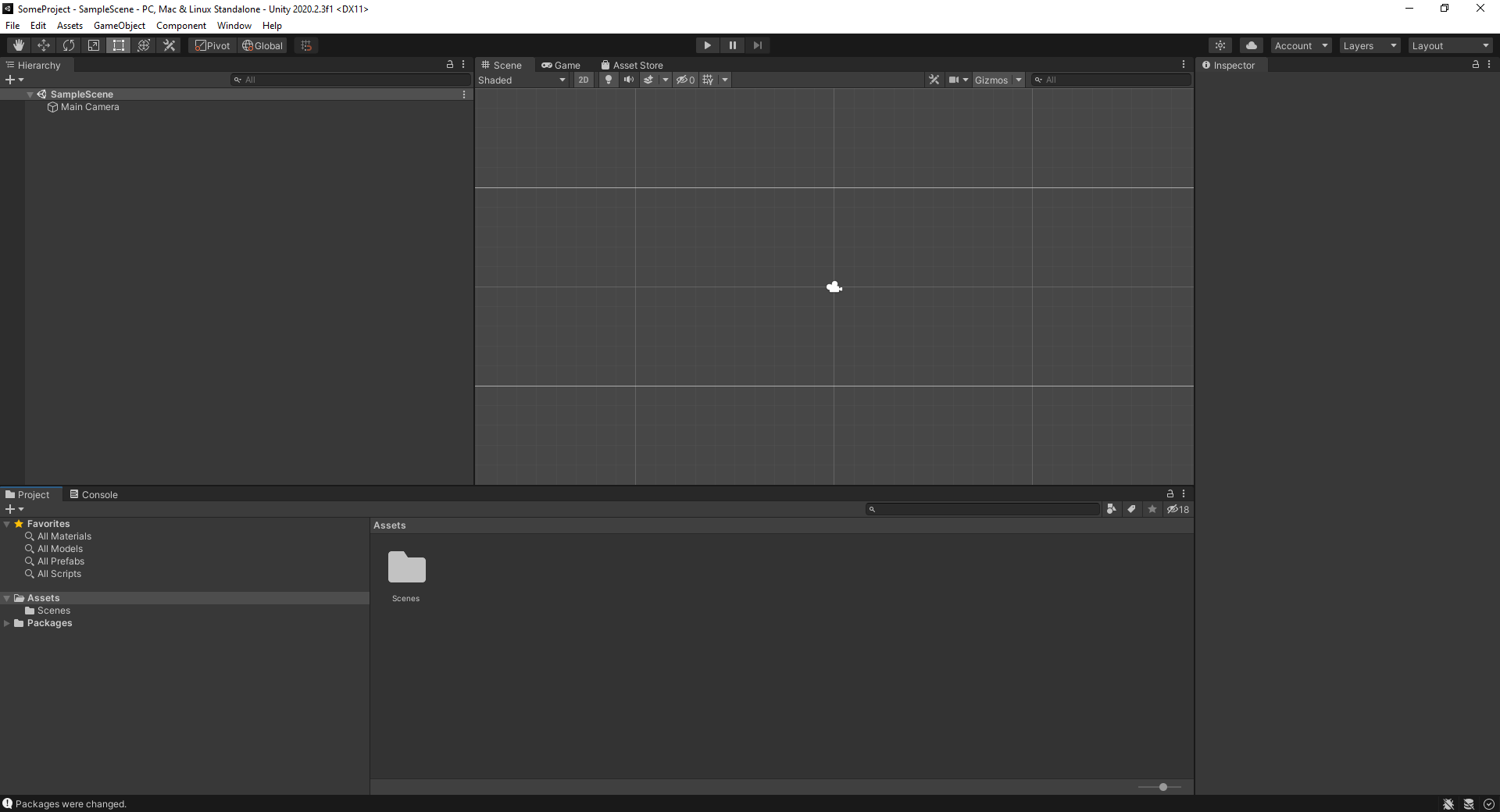
Không gian làm việc Unity
Không gian làm việc Unity rất linh hoạt và có thể được tùy chỉnh để phù hợp với sở thích của bạn. Ở trung tâm của trình chỉnh sửa, bạn sẽ tìm thấy một số bảng điều khiển và cửa sổ hỗ trợ quá trình phát triển trò chơi.
Các thành phần chính của giao diện người dùng trình chỉnh sửa Unity
- Chế độ xem cảnh: Khu vực chính nơi bạn sẽ sắp xếp đối tượng, máy ảnh, đèn, và hơn thế nữa. Hãy coi nó như giai đoạn bạn thiết lập trò chơi của mình.
- Chế độ xem trò chơi: Tại đây, bạn sẽ xem trò chơi của mình như một người chơi. Nó cung cấp bản xem trước thời gian thực của trò chơi của bạn.
- Cửa sổ phân cấp: Liệt kê tất cả các đối tượng trong cảnh hiện tại. Đó là chế độ xem có tổ chức của bạn về mọi yếu tố trong cảnh của bạn.
- Cửa sổ dự án: thư viện nội dung chính của bạn. Nó hiển thị tất cả nội dung theo ý của bạn - tập lệnh, mô hình, kết cấu, v.v.
- Cửa sổ thanh tra: Bất cứ khi nào bạn chọn một đối tượng, Thanh tra sẽ hiển thị các thuộc tính của đối tượng đó và cho phép bạn sửa đổi chúng.
- Cửa sổ bảng điều khiển: Đây là nơi Unity ghi lại các thông báo, cảnh báo và lỗi. Đây là một công cụ thiết yếu để gỡ lỗi.
Tùy chỉnh bố cục
Một trong những điểm mạnh của Công cụ Unity là khả năng thích ứng. Bạn có thể điều chỉnh bố cục trình soạn thảo để phù hợp nhất với phong cách làm việc của mình.
- Kéo các bảng và cửa sổ xung quanh để tạo bố cục phù hợp với bạn.
- Lưu bố cục tùy chỉnh và chuyển đổi giữa chúng dựa trên nhiệm vụ hiện tại.
- Sử dụng bố cục mặc định do Unity cung cấp cho các tác vụ cụ thể như hoạt ảnh hoặc thiết kế giao diện người dùng.
Các tính năng chính của giao diện người dùng Unity
Unity tự hào có vô số tính năng được thiết kế để hợp lý hóa quy trình công việc của bạn. Hãy đi sâu vào một vài điều đáng chú ý.
Chế độ chơi
Chỉ với một cú nhấp chuột, bạn có thể chơi thử ngay trò chơi của mình ngay trong trình chỉnh sửa. Khi bạn vào Chế độ chơi, nút Chơi sẽ chuyển sang màu xanh lam, báo hiệu rằng bạn đang trải nghiệm trò chơi như một người chơi.
chụp nhanh
Chụp nhanh là một công cụ tiện dụng để định vị chính xác các đối tượng trong cảnh của bạn. Bằng cách giữ phím Ctrl (hoặc Cmd trên Mac) và kéo, các đối tượng sẽ bám vào các điểm lưới, đảm bảo căn chỉnh và tính đồng nhất.
Asset Store Hội nhập
Được tích hợp trực tiếp vào trình chỉnh sửa, Unity Asset Store cung cấp rất nhiều nội dung, công cụ và tiện ích mở rộng trò chơi. Đó là một nguồn tài nguyên có giá trị, đặc biệt đối với các nhà phát triển độc lập hoặc những người có ngân sách eo hẹp.
Tập lệnh Unity cơ bản
Mặc dù các công cụ trực quan Unity rất mạnh mẽ nhưng để thực sự khai thác được sức mạnh của nó, bạn sẽ cần phải dấn thân vào việc viết kịch bản. Unity chủ yếu sử dụng C# cho tập lệnh. Hãy xem một ví dụ kịch bản cơ bản:
using UnityEngine;
public class HelloWorld : MonoBehaviour
{
void Start()
{
Debug.Log("Hello, Unity!");
}
}- tập lệnh đơn giản này, khi được đính kèm vào GameObject, sẽ hiển thị "Xin chào, Unity!" trong bảng điều khiển khi trò chơi bắt đầu.
Phần kết luận
Làm quen với giao diện người dùng Trình chỉnh sửa Unity là bước đầu tiên trong hành trình phát triển trò chơi của bạn. Với thực tế, biển tấm và cửa sổ từng khó chịu sẽ có cảm giác như bản chất thứ hai. Hãy nhớ thử nghiệm, tùy chỉnh không gian làm việc của bạn và trên hết là hãy tận hưởng niềm vui. Thế giới phát triển trò chơi đang chờ đợi!